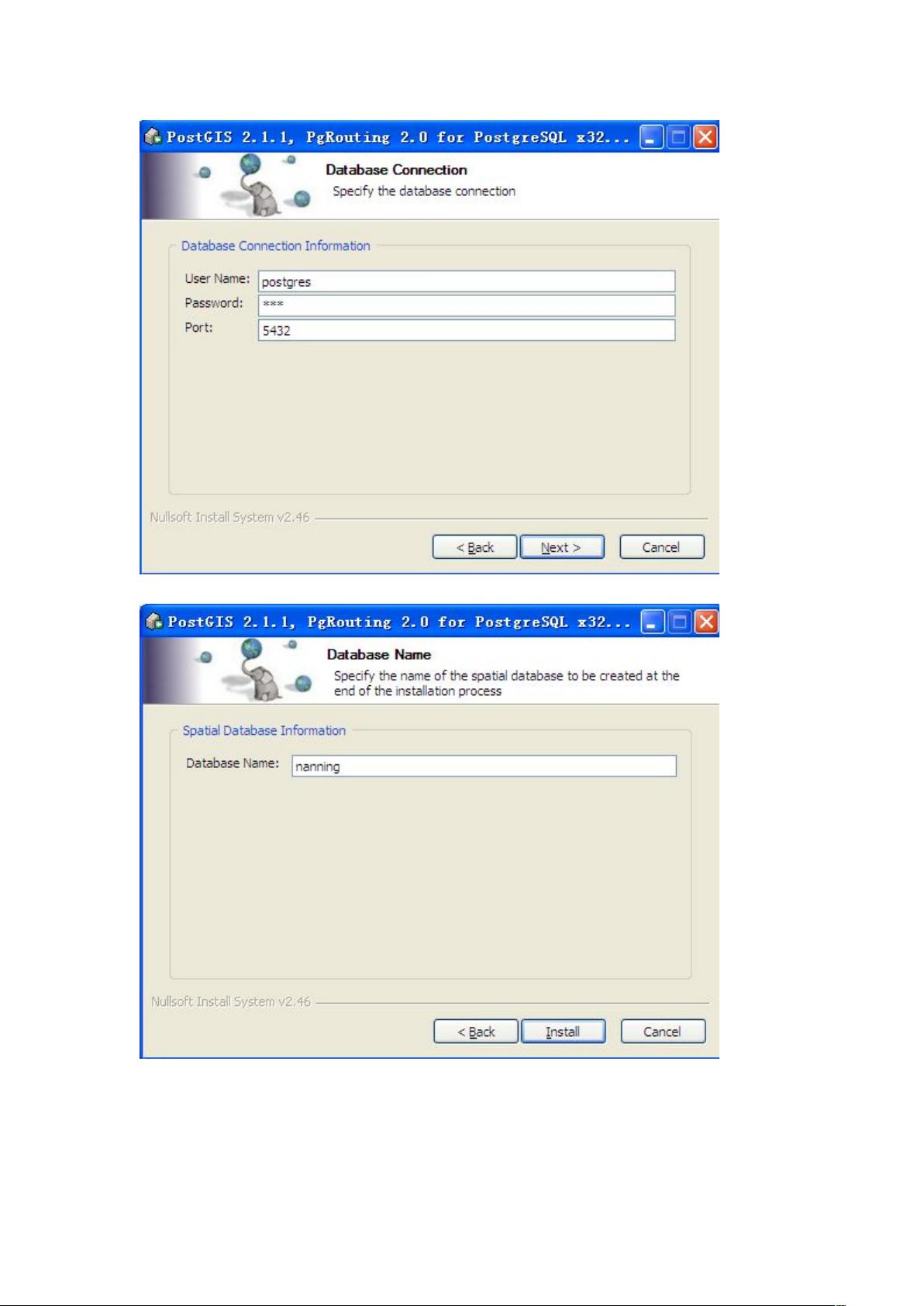MapServer一键安装及PostgreSQL配置教程
需积分: 35 14 浏览量
更新于2024-09-12
收藏 556KB DOC 举报
本篇文档详细介绍了如何在Windows系统上安装和配置MapServer,以及相关的数据库支持。以下是关键步骤的详细说明:
1. 安装MapServer:
使用MapServer官方提供的预编译安装包ms4w-3.0.6-setup.exe,安装时应特别注意更改Apache的默认端口为81(或自定义其他端口)。如果选择手动安装,将ms4w文件夹放置在C盘根目录,然后运行apache-install和setenv文件,这将启动Apache服务并在Windows服务管理器中显示名为Apache MS4WWebServer:port81的服务。
2. 安装PostgreSQL数据库:
(可选)针对32或64位操作系统,下载对应版本的postgresql-9.3.4-1-windows.exe或postgresql-9.3.4-1-windows-x64.exe。安装时设置安装路径、数据目录、密码及端口(默认5432),并确保选择中文作为Locale。安装完成后,还需要安装PostGIS以支持空间数据处理。
3. 安装PostGIS:
在PostgreSQL安装过程中,启用StackBuilder,选择PostgreSQL 9.3 on port 5432,然后安装PostGIS 2.1 Bundle for PostgreSQL 9.3。安装时记得勾选"Create spatial database"选项。配置数据库连接时,使用postgres作为用户名,123作为密码,并将数据库名更改为'nanning'。
4. 导入Shape图层文件:
使用pgAdmin或PostGIS 2.1应用程序,通过图形界面导入Shape图层文件。确保连接设置正确,特别是编码问题,如遇到"Unable to convert data value to UTF-8"错误,需要在Options中将编码设置为GBK(中文环境),其他语言则选择相应的字符编码。
总结,本文提供了MapServer与PostgreSQL的集成安装教程,包括如何配置Web服务器、数据库及其扩展,以及如何导入Shape图层文件。这对于GIS开发者或需要使用这些工具进行地图服务构建的人来说,是十分实用的指南。
2014-07-23 上传
2009-12-11 上传
点击了解资源详情
点击了解资源详情
点击了解资源详情
点击了解资源详情
2009-06-18 上传
2020-03-28 上传
2021-02-05 上传
smb85
- 粉丝: 0
- 资源: 3
最新资源
- BottleJS快速入门:演示JavaScript依赖注入优势
- vConsole插件使用教程:输出与复制日志文件
- Node.js v12.7.0版本发布 - 适合高性能Web服务器与网络应用
- Android中实现图片的双指和双击缩放功能
- Anum Pinki英语至乌尔都语开源词典:23000词汇会话
- 三菱电机SLIMDIP智能功率模块在变频洗衣机的应用分析
- 用JavaScript实现的剪刀石头布游戏指南
- Node.js v12.22.1版发布 - 跨平台JavaScript环境新选择
- Infix修复发布:探索新的中缀处理方式
- 罕见疾病酶替代疗法药物非临床研究指导原则报告
- Node.js v10.20.0 版本发布,性能卓越的服务器端JavaScript
- hap-java-client:Java实现的HAP客户端库解析
- Shreyas Satish的GitHub博客自动化静态站点技术解析
- vtomole个人博客网站建设与维护经验分享
- MEAN.JS全栈解决方案:打造MongoDB、Express、AngularJS和Node.js应用
- 东南大学网络空间安全学院复试代码解析